Non riesco a disinstallare un programma: ecco come
L'altro giorno ho ricevuto l'email di un amico che recitava più o meno così: “Ciao Salvatore, ti contatto perché ho un problema sul PC. Sono diversi giorni che ci provo, ma non riesco a disinstallare un programma. Quando provo a farlo dal pannello di controllo di Windows compaiono degli strani messaggi d'errore che mi impediscono di andare avanti. Puoi aiutarmi?”
In realtà ho ricevuto anche altri messaggi di questo tipo, alcuni riguardanti Windows, altri invece da parte di utenti Mac, così ho deciso di occuparmi dell'argomento e dedicargli un post. Vista la genericità della questione non potrò fornire indicazioni precise come faccio di solito, dovrò essere leggermente più vago. Comunque non ti preoccupare, ti assicuro che riusciremo ugualmente a venire a capo del problema.
Se anche tu hai un programma che non ne vuole sapere di cancellarsi dal computer, ti garantisco che in un modo o nell'altro te ne libererai. Tutto quello che devi fare è andare per tentativi, seguire tutte le “dritte” che sto per darti e procedere fino a quando non riuscirai a ottenere il risultato sperato. Allora, dimmi, sei pronto a metterti all'opera?
Disinstallare un programma su Windows
Se non riesci a disinstallare un programma e utilizzi un PC Windows, prova a seguire una delle procedure indicate di seguito.
Tool di disinstallazione ufficiali
I software più “complessi”: quelli che si radicano in maniera profonda nel sistema, sono composti da un alto numero di file e creano molte chiavi all'interno del registro di Windows, spesso necessitano di apposite utility per essere rimossi correttamente dal PC.
Un esempio lampante di questo genere di software sono gli antivirus, i quali si possono disinstallare normalmente dal pannello di controllo di Windows ma spesso lasciano tracce indesiderate sul sistema. Per evitare che ciò accada - e per risolvere eventuali problemi verificatisi durante la loro procedura di disinstallazione standard - occorre scaricare da Internet delle utility che permettono di sradicarli in maniera chirurgica dal computer.
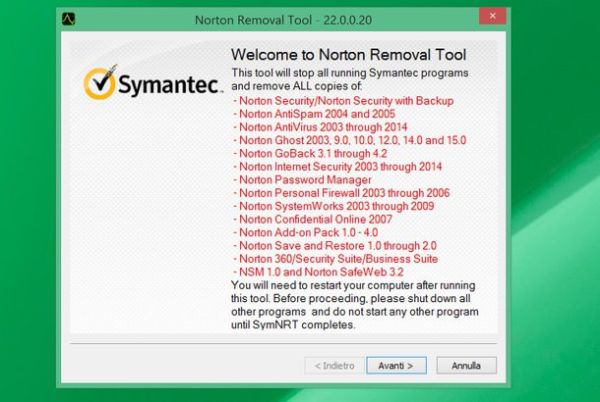
Per trovare l'utility di rimozione di un antivirus, o di qualsiasi altro software faccia “le bizze” durante la disinstallazione dal pannello di controllo di Windows, vai su Google e cerca [nome del programma] uninstall utility oppure [nome del programma] removal tool. Se il programma che hai cercato dispone di un'utility di rimozione, la troverai sicuramente cliccando su uno dei primi risultati della ricerca.
Le utility di rimozione, spesso si presentano come dei piccoli eseguibili in formato exe (grandi pochi MB o addirittura pochi KB) che una volta lanciati provvedono ad eliminare tutte le cartelle, tutti i file e tutte le chiavi di registro dell'applicazione da disinstallare dal PC. Ne trovi degli esempi pratici nelle mie guide sulla disinstallazione dei software antivirus.
- Come disinstallare Avast.
- Come disinstallare AVG.
- Come disinstallare Avira.
- Come disinstallare Kaspersky.
- Come disinstallare Norton.
ATTENZIONE! Scarica le utility di disinstallazione solo se ospitate dal sito o dal forum ufficiale del software che intendi rimuovere. Lascia perdere le soluzioni di terze parti, che potrebbero funzionare male o nascondere addirittura dei virus.
Revo Uninstaller
Se non riesci a disinstallare un programma che non dispone di un'utility di rimozione ufficiale, puoi provare a risolvere il tuo problema con Revo Uninstaller.
Revo Uninstaller è una piccola applicazione gratuita (nella sua versione di base) che permette di disinstallare i programmi in maniera più approfondita rispetto al pannello di controllo di Windows. Dopo aver eseguito il processo di rimozione standard di un programma, il software analizza l'hard disk e il registro del sistema consentendo di cancellare tutte le tracce residue dell'applicazone che altrimenti sarebbero rimaste sul PC.
Per scaricare la versione gratuita di Revo Uninstaller (che non richiede nemmeno noiose procedure d'installazione per poter funzionare), collegati al sito ufficiale del programma e clicca sul bottone Download che si trova in fondo alla pagina, accanto alla voce Revo Uninstaller Freeware Portable. Dopodiché apri il pacchetto zip appena scaricato, estraine il contenuto in una cartella qualsiasi e avvia l'eseguibile RevoUPort.exe.
Nella finestra che si apre, accetta le condizioni d'uso di Revo Uninstaller cliccando sul pulsante OK e traduci l'interfaccia del programma in italiano. Per compiere quest'operazione, clicca sul pulsante Options che si trova in alto a sinistra, seleziona l'italiano dal menu a tendina per la scelta della lingua e pigia sul pulsante OK.
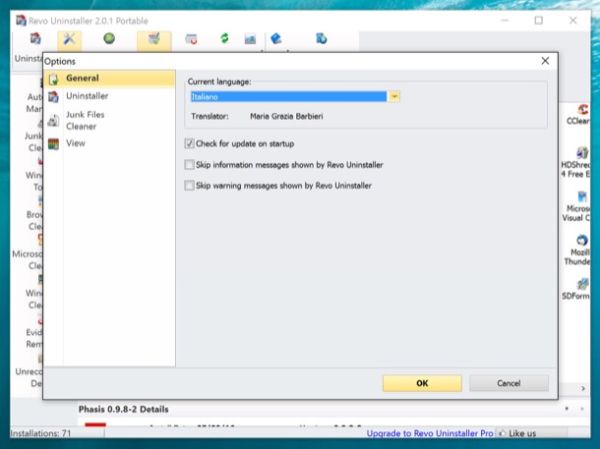
Adesso, seleziona l'icona dell'applicazione che desideri disinstallare e pigia sul pulsante Disinstalla che si trova in alto a sinistra. Partirà il processo di rimozione standard del programma: se possibile, portalo a termine seguendo le istruzioni su schermo (dovrebbe bastarti cliccare sempre su Avanti o Next).
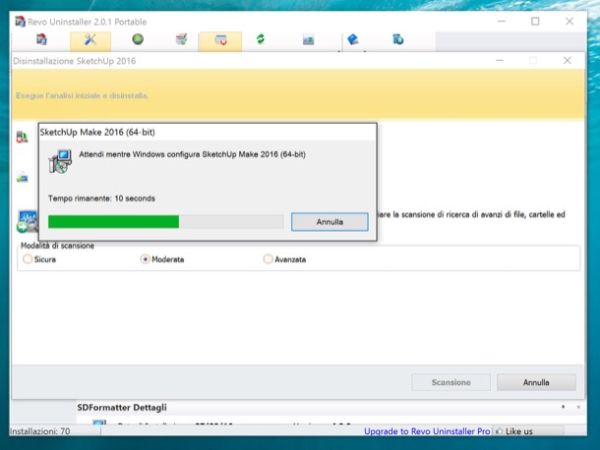
Successivamente, metti il segno di spunta accanto alla voce Moderata (in modo che la scansione di hard disk e registro non sia troppo “aggressiva” e sia quindi ridotto al minimo il rischio di cancellare file importanti) e clicca sul pulsante Scansione per avviare il controllo dei file legati al software che hai selezionato.
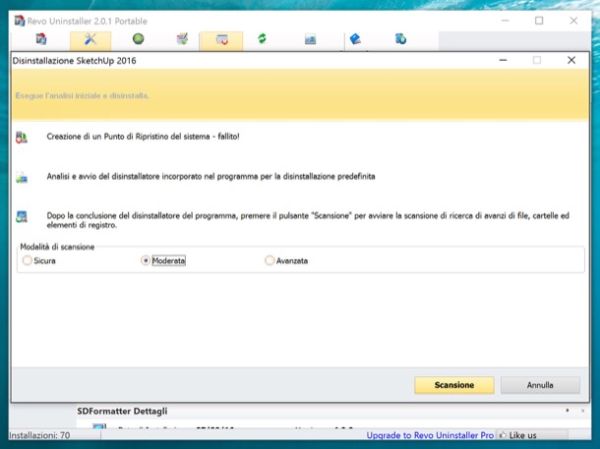
A scansione completata, pigia nuovamente su Next, attendi che Revo Uninstaller trovi tutti i residui del programma sull'hard disk del computer e nel registro di Windows e vai avanti. Quando compare la lista di tutti gli elementi “orfani” scovati dal software, seleziona quelli che vuoi cancellare e clicca su Elimina e Avanti per ultimare la procedura di disinstallazione del programma.
Mi raccomando, cancella solo i file e le chiavi di registro che sai per certo riguardare il software selezionato. Se hai dubbi circa la reale “identità” di un elemento, lascialo sul computer, altrimenti potresti rischiare di compromettere il corretto funzionamento di altri programmi.
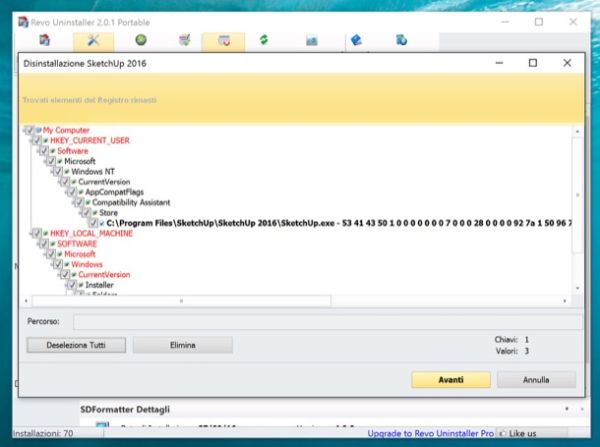
Se nella schermata principale di Revo Uninstaller non riesci a trovare il nome del programma che desideri disinstallare, fai così: clicca sull'icona Hunter Mode che si trova in alto, apri il software da cancellare e sposta il mirino di Revo sulla sua finestra. In questo modo il software dovrebbe rilevare in maniera intelligente il percorso del programma da disinstallare e procedere con la sua rimozione.
Punti di ripristino
A mali estremi, estremi rimedi! Se c'è un programma che non si “vuole” disinstallare né dal pannello di controllo di Windows né con strumenti terzi, come il summenzionato Revo Uninstaller, prova a liberartene riportando il sistema allo stato in cui era prima che installassi il software oggetto del problema.
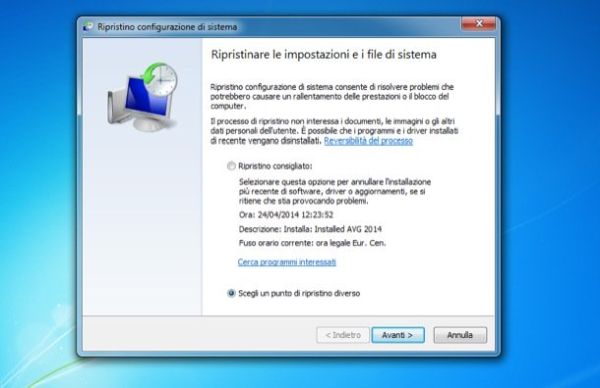
Per raggiungere quest'obiettivo puoi sfruttare la comoda funzione di ripristino della configurazione di sistema presente in tutte le versioni più diffuse del sistema operativo Microsoft: da XP a Windows 8. Per maggiori informazioni a riguardo consulta le mie guide su come ripristinare Windows XP, come effettuare il ripristino di Windows 7 e come ripristinare Windows 8.
Rimuovere malware e toolbar
Se i programmi che non riesci a cancellare dal tuo computer sono plugin indesiderati per il browser, toolbar promozionali o fastidiosi software che tappezzano il tuo desktop di finestre pubblicitarie, liberatene usando i software che ti ho consigliato nei miei tutorial su come eliminare malware e come rimuovere adware (AdwCleaner e Malwarebytes Antimalware in primis).
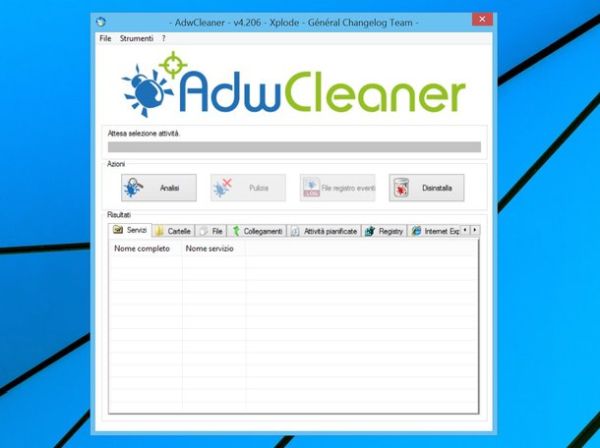
Disinstallare un programma su Mac
Disinstallare le applicazioni dal Mac è facilissimo: basta trascinare le loro icone nel cestino o, se sono state scaricate dal Mac App Store, fare un click prolungato sulle loro icone nel LaunchPad e pigiare sulla "x" che compare in alto a sinistra. Tuttavia, in alcuni casi queste procedure non funzionano o non sono sufficienti per eliminare tutte le tracce di un software dal computer. Se non riesci a disinstallare un programma, prova dunque ad attuare una di queste possibili soluzioni.
Tool di disinstallazione ufficiali
Stai cercando di disinstallare un antivirus? Allora non provare a spostare la sua icona nel Cestino. È molto probabile che il software disponga di un'utility che permette di rimuoverlo completamente dal computer. Prova a cercare l'utility nella cartella Applicazioni di macOS, nel pacchetto dmg attraverso il quale hai installato il programma sul computer oppure nel menu File dell'antivirus stesso.
La procedura di cui sopra può valere anche per altri tipi di software, come ad esempio quelli per l'esecuzione di macchine virtuali o le grosse suite multimediali per la gestione di foto, video e musica. Cerca l'utility di rimozione nella cartella Applicazioni di macOS, nel menu File del programma o nel suo pacchetto dmg.
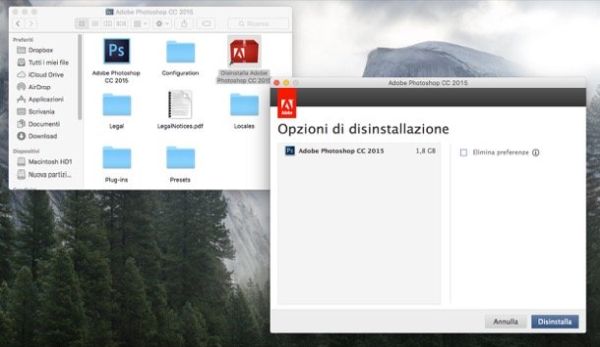
AppCleaner
AppCleaner è un'applicazione gratuita che, così come Revo Uninstaller su Windows, permette di cancellare le tracce residue che i software lasciano sul computer in seguito alla loro procedura di rimozione standard. macOS non ha un registro come quello di Windows, quindi il programma si occupa solo di cancellare i file “orfani” dal disco, ma può risultare comunque utile.
Per scaricare AppCleaner sul tuo computer, collegati al sito Internet del programma e clicca sul primo collegamento collocato sotto la voce Downloads nella barra laterale di sinistra (es. Version 3.4). A download completato, apri il pacchetto zip che hai appena scaricato sul tuo Mac e trascina l'icona di AppCleaner nella cartella Applicazioni di macOS.
Ad operazione completata, avvia AppCleaner e trascina l'icona dell'applicazione che desideri disinstallare dal Mac nella finestra che si è aperta. Assicurati quindi che ci sia il segno di spunta accanto a tutte le cartelle e i file legati al software selezionato e clicca sul pulsante Rimuovi per spostarli nel cestino (e quindi disinstallare completamente il programma).
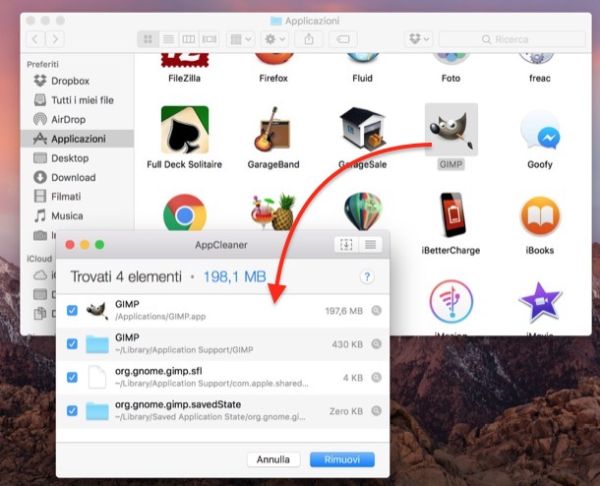
In alternativa, puoi anche cliccare sull'icona ≡ che si trova in alto a destra nella finestra di AppCleaner e selezionare "manualmente" i software che desideri rimuovere dal Mac (senza trascinare le loro icone dalla cartella Applicazioni).
Il resto della procedura è identico a quanto spiegato prima: devi mettere il segno di spunta accanto ai file da rimuovere e pigiare sul pulsante Rimuovi di AppCleaner.
